在日常生活中,我们经常需要使用手机账号登录各种应用和网站,有时候我们会忘记手机账号的密码,或者想要修改手机账号的密码。所以了解如何找回手机账号密码以及如何修改手机账号密码是非常重要的。在本文中我们将探讨手机账号密码是如何设置的,以及如何有效地管理和保护手机账号密码。让我们一起来了解更多关于手机账号密码的知识吧!
手机账号密码怎么修改
具体步骤:
1.一般来说,手机的账号就是你的手机号。如果你忘了手机号的话,建议你重新注册个手机号,再重新注册个账号
2.接下来教大家如何查询密码,首先点击手机桌面上的设置。
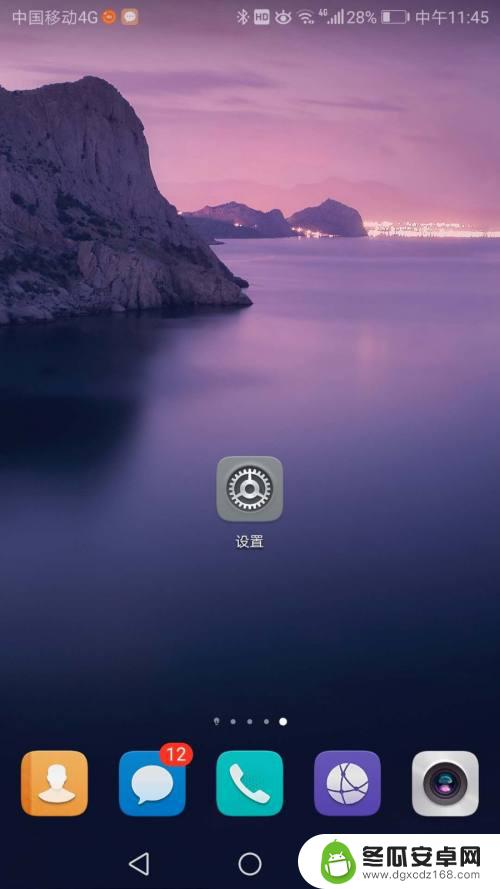
3.在设置的最顶部,可以看到你的头像和你的昵称,点击进入
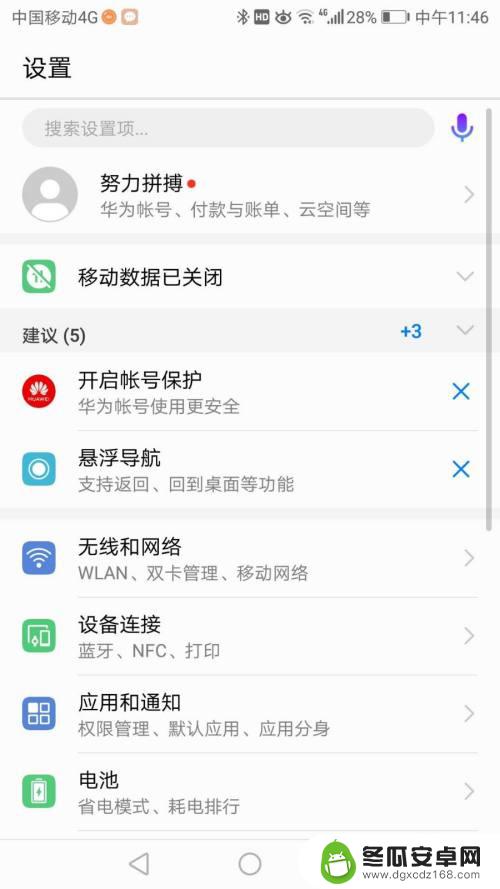
4.进入你的账号中心,点击第二行的账号与安全
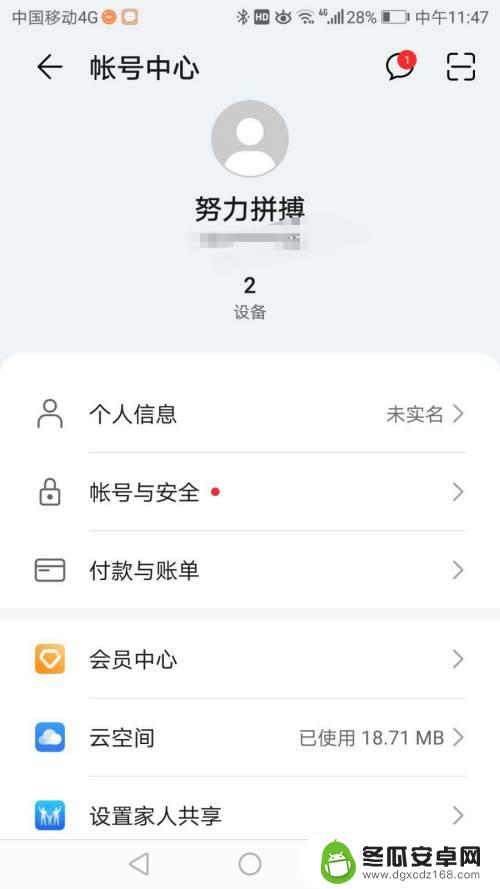
5.进入账号与安全后,点击第四行的更改密码
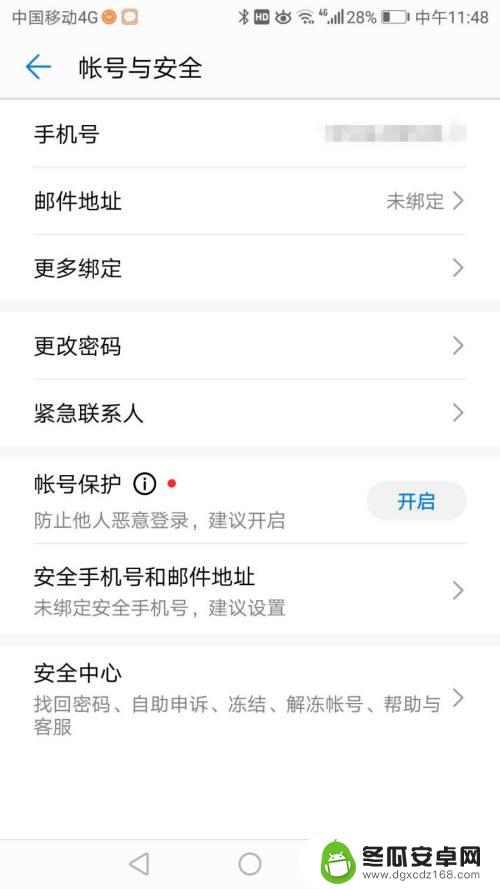
6.跳出手机号找回密码页面,点击“获取验证码”
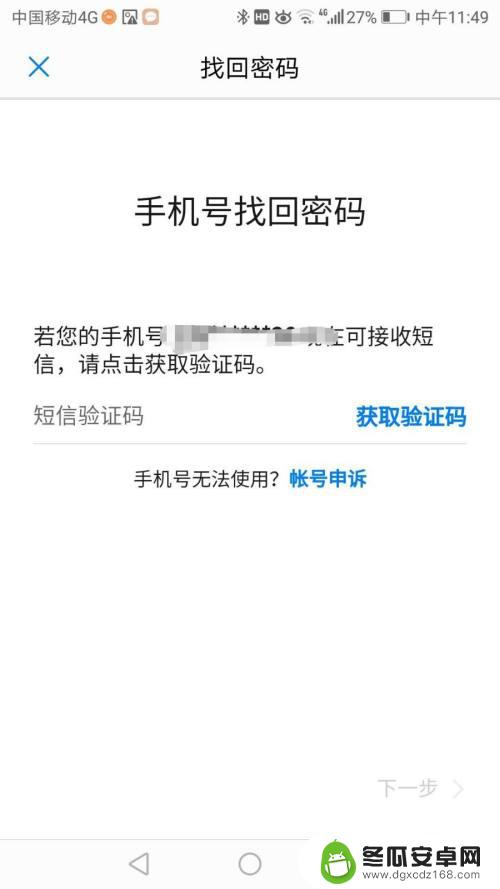
7.收到验证码后,将收到的验证码输入进去,点击右下角的下一步

8.来到设置新密码页面,输入你要设置的新密码。再在确认密码中输入与此相同的密码,点击确定,你就更改了密码。这样你就知道你账号的密码了
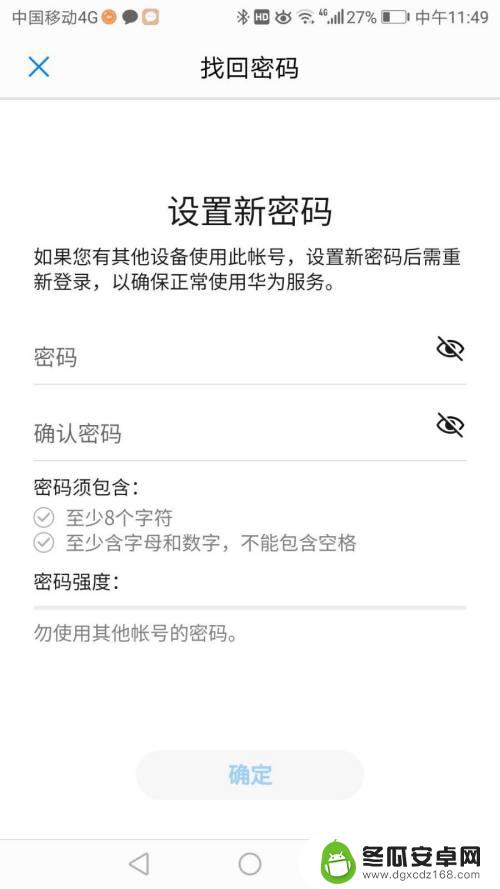
以上就是手机账号密码的全部内容,请参考小编的步骤进行操作,希望对大家有所帮助。










